ホームページ >システムチュートリアル >Windowsシリーズ >Win10をシャットダウンした後、キーボードに触れるとすぐに起動してしまう場合はどうすればよいですか? Windows 10がシャットダウン後にキーボードを動かすとすぐに起動してしまう問題
Win10をシャットダウンした後、キーボードに触れるとすぐに起動してしまう場合はどうすればよいですか? Windows 10がシャットダウン後にキーボードを動かすとすぐに起動してしまう問題
- PHPz転載
- 2024-02-12 08:18:23981ブラウズ
php editor Xiaoxinは、Win10をシャットダウンした後にキーボードを押すと起動する問題を解決する方法を紹介します。シャットダウン後、キーボードに触れるだけでコンピュータが自動的にオンになるため、この問題はユーザーに迷惑を引き起こす可能性があります。幸いなことに、この問題には、電源管理設定の調整、キーボード設定の確認、ドライバーの更新など、いくつかの解決策が考えられます。以下では、Win10をシャットダウンした後にキーボードが起動をトリガーしないように、この問題を解決する方法を詳しく紹介します。
Win10シャットダウン後にキーボードを押すとすぐに起動する問題の解析
1.「Windows システム」→「コントロール パネル」をクリックします。
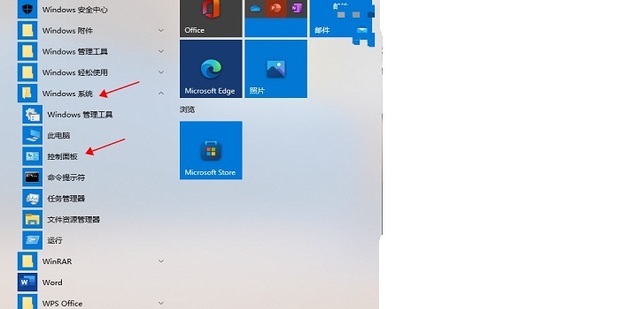
2. [システムとセキュリティ] をクリックします。
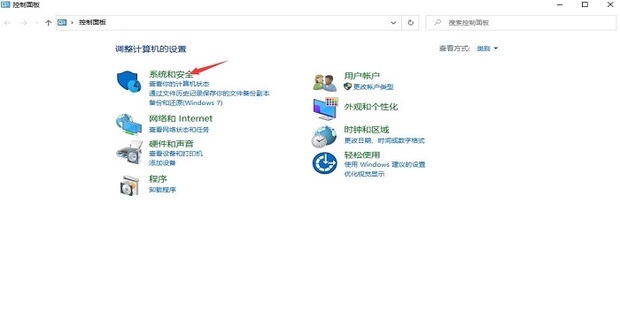
3. [電源オプション] をクリックします。
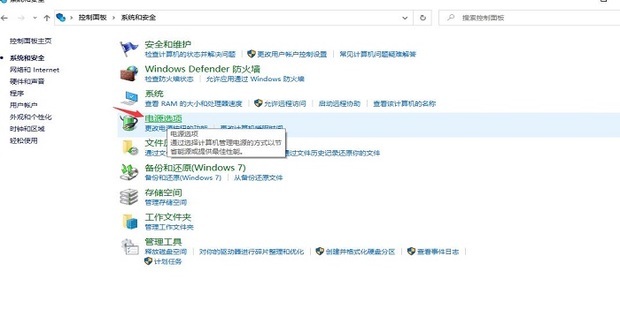
#4. クリックして電源ボタンの機能を選択します。
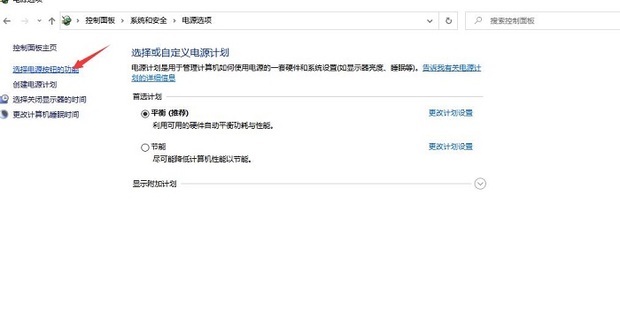
#5. クリックすると、現在利用できない設定を変更できます。
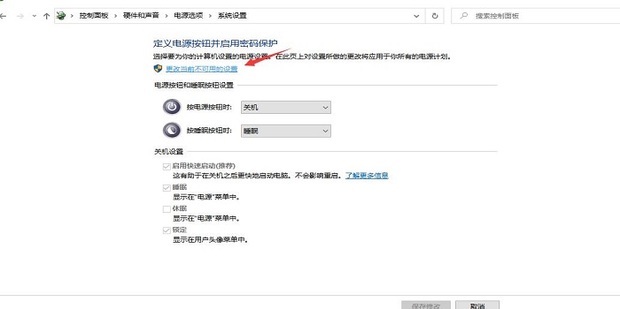
#6. クイック スタートアップの前にあるチェック マークを解除し、変更を保存します。
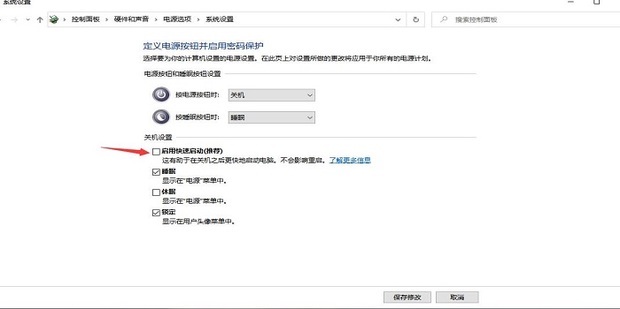
7. コンピューターを再起動します。
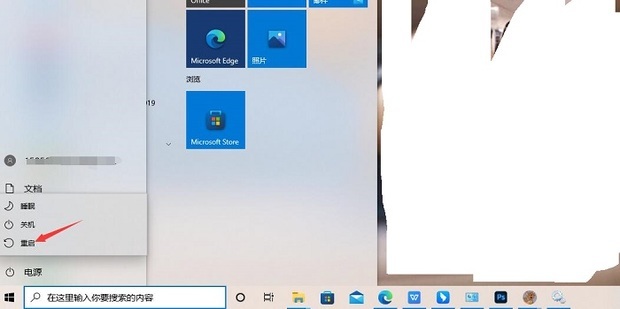
以上がWin10をシャットダウンした後、キーボードに触れるとすぐに起動してしまう場合はどうすればよいですか? Windows 10がシャットダウン後にキーボードを動かすとすぐに起動してしまう問題の詳細内容です。詳細については、PHP 中国語 Web サイトの他の関連記事を参照してください。

